Pinterest i WordPress: najlepszy przewodnik, aby uzyskać z niego to, co najlepsze
Opublikowany: 2022-07-04W przypadkowej kolejności natknąłem się na „Subtelną sztukę nie obalania ”, „Przepis na hiszpańskie magdalenki z cytryną ” lub „30-dniowe wyzwanie, by ujędrnić pośladki i brzuch ”.
Nie mam na myśli rozmowy na portalu randkowym.
To po prostu zostało mi zasugerowane, gdy zalogowałem się na moje konto na Pintereście.
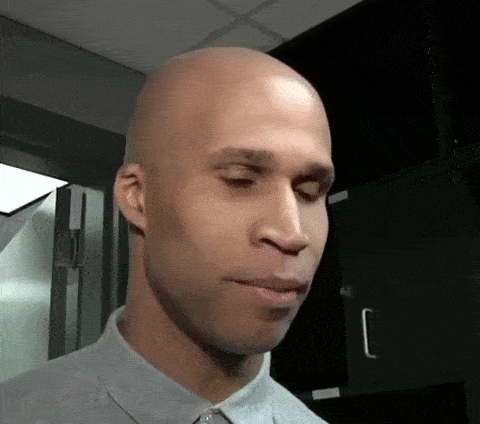
Ta znana z pinów platforma odnosi spory sukces (w pierwszym kwartale 2022 roku Pinterest miał 433 miliony aktywnych użytkowników miesięcznie na całym świecie).
Pomyśleliśmy więc, że dobrym pomysłem byłoby udostępnienie Ci najlepszego przewodnika po korzystaniu z Pinteresta na WordPressie.
Zobaczysz, to bardzo potężne narzędzie marketingowe, które może przynieść Ci ruch. Dużo ruchu. Dużo, dużo ruchu.
O ile stosujesz odpowiednie praktyki i używasz właściwych wtyczek.
Przyjrzyjmy się temu w tym nowym zasobie i wyjaśnijmy szczegółowo, jak to zrobić, ponieważ naprawdę chcemy, abyś wyciągnął z niego jak najwięcej.
Przegląd
- Czym jest Pinterest?
- Dla kogo jest ta sieć społecznościowa?
- Dlaczego warto korzystać z Pinteresta?
- Jak zgłosić swoją witrynę WordPress do Pinteresta?
- 5 niezbędnych wtyczek do dodania Pinteresta do WordPress
- A co z edytorem treści WordPress?
- Jak ręcznie dodać Pinteresta do WordPressa?
- Przydatne wskazówki, jak zoptymalizować swoją obecność na Pintereście
Pierwotnie napisany w styczniu 2020 r., ten post został ostatnio zaktualizowany w lipcu 2022 r.
Czym jest Pinterest?
Uruchomiony w 2010 r. Pinterest to „ silnik do wizualnego odkrywania ” , który umożliwia użytkownikom znajdowanie inspiracji (przepisów, stylów, projektów, podróży itp.) poprzez udostępnianie „obrazów oraz na mniejszą skalę animowanych GIF-ów i filmów w formie tablic korkowych” .
Pinterest to skrót dwóch słów:
- Szpilka
- Odsetki
Piny są właśnie jedną z dwóch sił napędowych sieci społecznościowej.
Jak twierdzi Pinterest, Piny to „zakładki, których ludzie używają do zapisywania ulubionych treści ”.
Wizualnie Piny to:
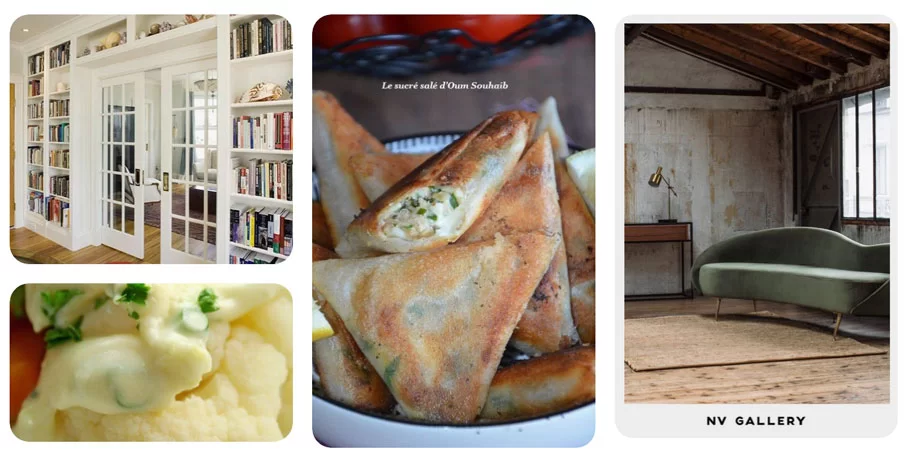
Gdy tylko polubisz Pina, możesz go zapisać za pomocą czerwonego przycisku „Zapisz”, udostępnić go lub przejść do powiązanej strony internetowej.
Następnie znajdziesz go na tablicy, która umożliwia sortowanie Pinów według tematu (jak w folderze).
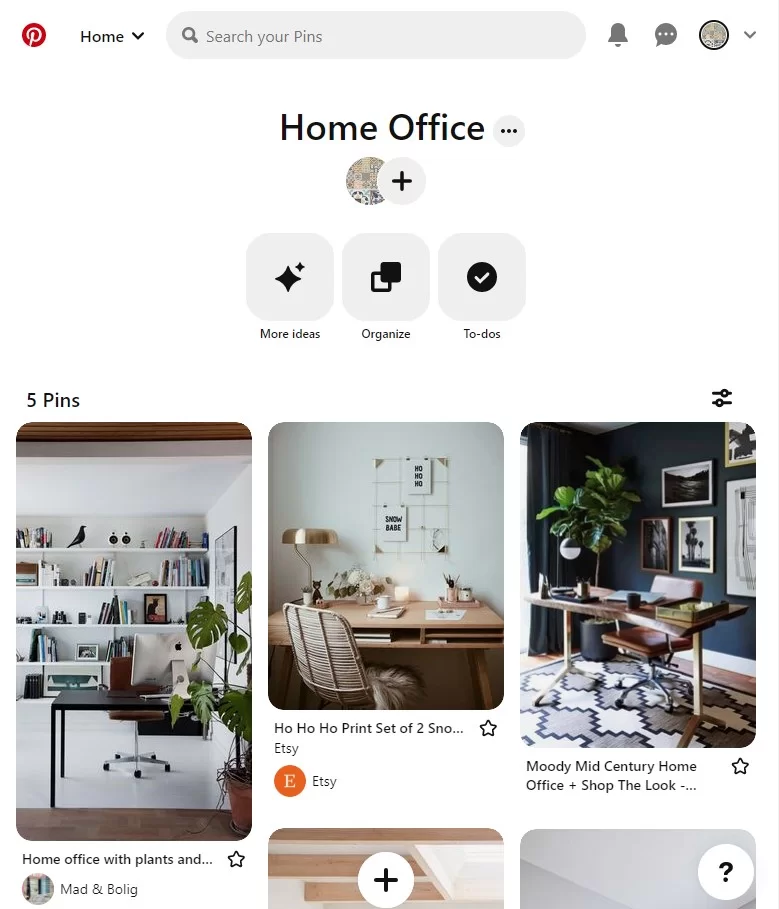
Jak ważny jest Pinterest?
Według danych przedstawionych przez Pinterest, na stronie zarejestrowanych jest łącznie 200 miliardów Pinów.
Liczyłem tylko dla zabawy (świetne hobby): jest to równowartość 144 razy większej liczby ludności Chin. Tak, to dużo.
W rzeczywistości istnieją Piny dotyczące prawie wszystkiego, co można sobie wyobrazić:
- Projekt
- Gotowanie
- Fotografia
- Moda
- Podróż
- Sporty
- Itp.
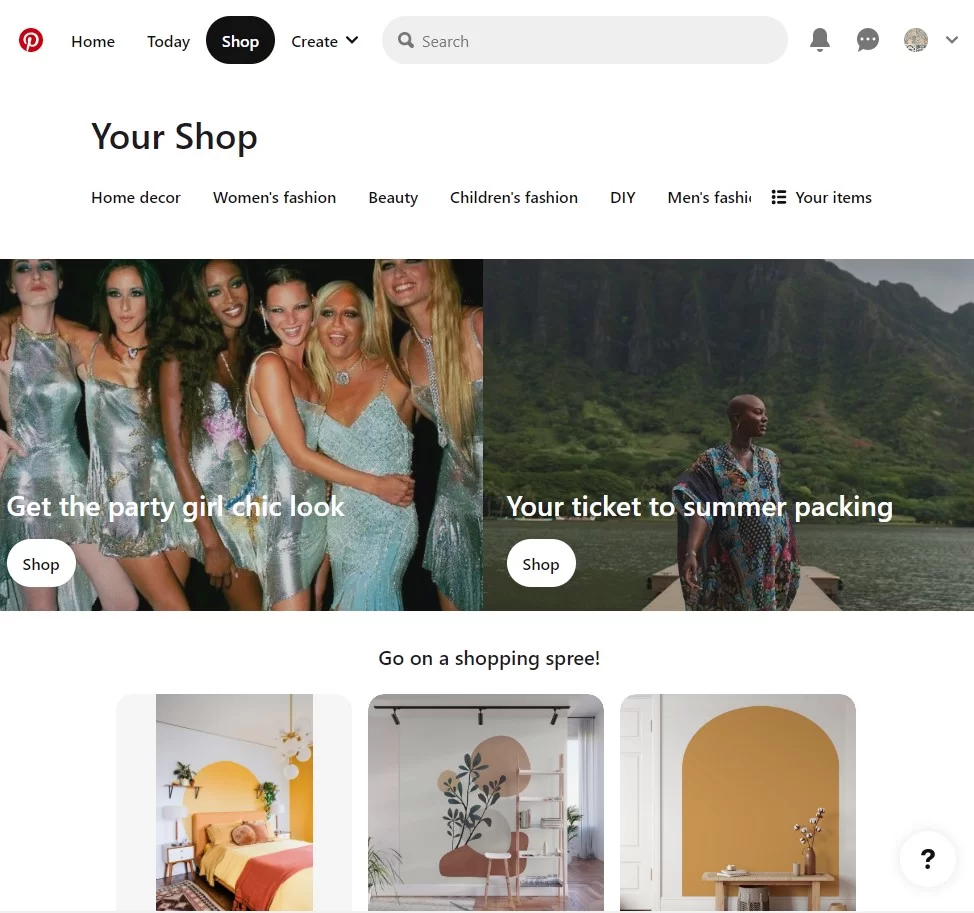
Aby znaleźć te, które są godne Pinteresta, możesz użyć paska wyszukiwania u góry strony głównej.
Na przykład jest dość podobny do Google. Ponieważ chociaż mamy tendencję do utożsamiania Pinteresta z siecią społecznościową, jest to także – i co ważniejsze – wyszukiwarka. Jak Google czy YouTube.
W przeciwnym razie, po stronie ruchu, jak wygląda Pinterest? Według najnowszych danych opublikowanych na oficjalnej stronie internetowej:
- 433 miliony aktywnych użytkowników miesięcznie korzysta z Pinteresta na całym świecie.
- 82% wyszukiwań odbywa się w aplikacji mobilnej.
- Większość użytkowników mieszka poza Stanami Zjednoczonymi (4 z 5).
Imponujące liczby, które wciąż są bardzo dalekie od gigantów takich jak Facebook (2,9 miliarda użytkowników), YouTube (2,6 miliarda) czy WhatsApp (2 miliardy).
W Stanach Zjednoczonych i Kanadzie Pinterest miałby 94 miliony aktywnych użytkowników miesięcznie, co plasuje go tuż za Twitterem czy LinkedIn.
Dla kogo jest ta sieć społecznościowa?
Jeśli nie korzystasz jeszcze z Pinteresta, możesz się zastanawiać, czy ta wyszukiwarka/sieć społecznościowa jest dla Ciebie.
Jak być może wiesz, nie przychodzisz na Pinterest, aby rozmawiać tak, jak na Facebooku czy Twitterze. Nie opowiadasz historii swojego życia w wideo, jak na Snapchacie czy YouTube.
Przychodzimy na Pinterest, aby znaleźć inspirację, nowe pomysły.
W rzeczywistości 60% użytkowników to kobiety. Ta głównie kobieca platforma zaczyna jednak coraz bardziej przemawiać do mężczyzn, których udział stopniowo rośnie z biegiem lat.
Oprócz osób poniżej 18 roku życia, które korzystają z niej bardzo rzadko, użytkownicy są w każdym wieku (od 18 do 65 lat) i spędzają średnio 14,2 minuty na platformie.

Tam, gdzie Pinterest szczególnie wyróżnia się na tle innych mediów społecznościowych, jest długość życia jego treści (dobrze znane Piny).
Szacuje się, że Pin pozostaje widoczny przez 151 200 minut , w porównaniu z 24 w przypadku tweeta i 90 w przypadku posta na Facebooku .
Oczywiście istnieją kategorie, które są bardziej popularne niż inne. HubSpot zidentyfikował 7 z nich:
- Podróż
- Zdrowie i dobra kondycja
- Projekty remontu domu DIY
- Styl damski
- Piękno
- Jedzenie i picie (gotowanie)
- Cytaty motywacyjne
Jeśli Twoja firma znajduje się w którymkolwiek z tych obszarów, bardzo interesujące może być skorzystanie z połączenia na Pintereście.
Widoczność jest tam znacznie dłuższa niż w bardziej efemerycznych sieciach społecznościowych, takich jak Facebook, Twitter czy Snapchat.
Dodatkowo jest to bardzo ciekawy kanał marketingowy. Czy naprawdę można wykorzystać Pinterest jako trampolinę do zwiększenia swojej widoczności w Internecie?
Oczywiście, że jest. Wyjaśnijmy dlaczego w następnej części.
Dlaczego warto korzystać z Pinteresta?
Do celów osobistych możesz użyć Pinteresta, aby przespacerować się i znaleźć oryginalny pomysł na przepis na kolację lub odpowiedni strój na letnie przyjęcie.
Ale tutaj zamierzamy oprzeć się na bardziej profesjonalnym zastosowaniu, wślizgując się w skórę marketera.
Warunkiem oczywiście jest posiadanie wizualnej strategii marketingowej. Pamiętajmy, że Pinterest opiera się na zdjęciach i ilustracjach prezentujących Twoje treści za pomocą Pinów.
Czy do tej pory wszystko dobrze? Przyjrzyjmy się dwóm dobrym powodom, aby od razu skorzystać z wyszukiwarki/sieci społecznościowej.
Ponieważ Pinterest jest dobry dla ruchu w witrynie WordPress
Jeśli jesteś przeciwny maksymalnemu ruchowi i setkom odwiedzających Twoją witrynę, podnieś rękę.
Nie wiem dlaczego, ale jestem prawie pewien, że trzymałeś to w ryzach.
Kto nie chce się komunikować, przyciągać nowych klientów, a nawet zwiększać sprzedaży? Z wyjątkiem tych, którzy blogują dla zabawy.
Jeśli zmagasz się z tym problemem, Pinterest może pomóc Ci zrobić krok naprzód. Powód jest prosty: im bardziej atrakcyjne są Twoje Piny, tym większe prawdopodobieństwo, że przekierujesz użytkowników do Twojej witryny i tym bardziej może wzrosnąć Twój ruch.
A mając bazę 94 milionów aktywnych użytkowników miesięcznie w samych Stanach Zjednoczonych i Kanadzie, jest wiele do zrobienia, jeśli wiesz, co mam na myśli.
HubSpot opisuje na swoim blogu historię projektantki biżuterii, która podobno osiągnęła milion odsłon w ciągu 5 miesięcy, a także 14 000 nowych subskrybentów jej newslettera, dzięki optymalizacji swojej obecności na Pintereście!
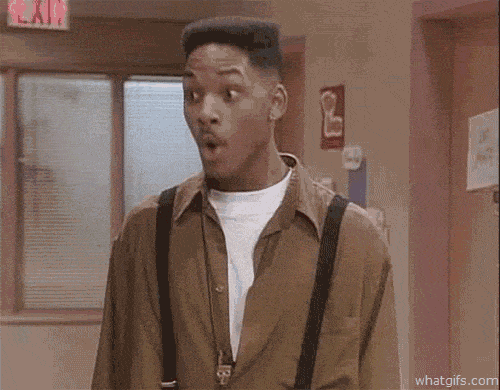
Ponadto Google jest hojny w stosunku do treści dostępnych na Pintereście, czasami podkreślając je w wynikach wyszukiwania.
Weźmy na przykład temat DIY, który jest jednym z najczęściej wyszukiwanych na Pintereście.
Jeśli wpiszesz w Google „pomysły zrób to sam”, zobaczysz, że pojawia się na całkiem dobrej pozycji (nr 3 w naturalnych wynikach, na podstawie mojej historii wyszukiwania).
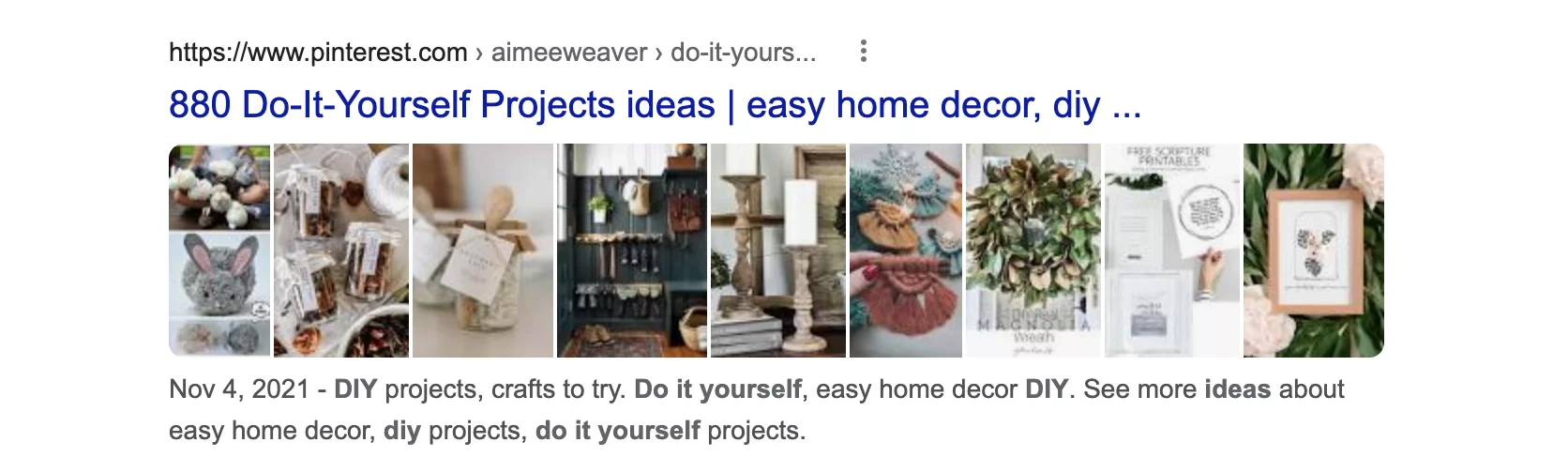
Zdjęcia mogą również pojawić się w wyszukiwaniu obrazów. To dźwignia, która może generować świetne wyniki.
Na początek nieźle. Ale poczekaj, przy ruchu ulicznym zobaczysz tuż poniżej, że możesz upiec dwie pieczenie na jednym ogniu.
Ponieważ Pinterest jest dobry dla Twojej sprzedaży
Przejdźmy do drugiego punktu. Pinterest to narzędzie, które może pomóc Ci wygenerować większy ruch, ale także zwiększyć sprzedaż.
Jak podaje platforma, Pinterest chce pomóc użytkownikom „odkrywać, oceniać i kupować produkty, które ich inspirują” .
W rzeczywistości przejrzyjmy ważne statystyki na ten temat:
- 50% użytkowników uważa, że Pinterest ma na nich wpływ, gdy szukają produktów .
- 73% użytkowników Pinteresta odkryło nowe produkty lub marki na Pintereście.
- 83% tygodniowych użytkowników Pinteresta dokonuje zakupów na podstawie treści, które oglądają od marek na platformie .

Czy jesteś przekonany do korzystania z tej sieci społecznościowej/wyszukiwarki? Aby uzyskać z niej jak najwięcej korzyści, musisz zacząć od poinformowania platformy o tym, jakiego rodzaju funkcji planujesz używać.
Nazywamy to zgłaszaniem swojej witryny do Pinteresta. Pokażmy instrukcje poniżej.
Jak zgłosić swoją witrynę WordPress do Pinteresta?
Na początek dodajmy konto firmowe. To nic nie kosztuje, proste i szybkie. Dodatkowo będziesz mógł cieszyć się zaawansowanymi funkcjami, takimi jak:
- Uzyskaj dostęp do Pinterest Analytics , aby dowiedzieć się więcej o odwiedzających, skuteczności Twoich Pinów itp.
- Dostęp do reklam .
Jeśli masz już konto osobiste, przejście do trybu „Biznes” zajmie kilka sekund.
Kliknij ikonę szewronu w prawym górnym rogu strony głównej.

Wybierz "Dodaj konto". W sekcji „Utwórz bezpłatne konto biznesowe” kliknij czerwony przycisk „Utwórz”:
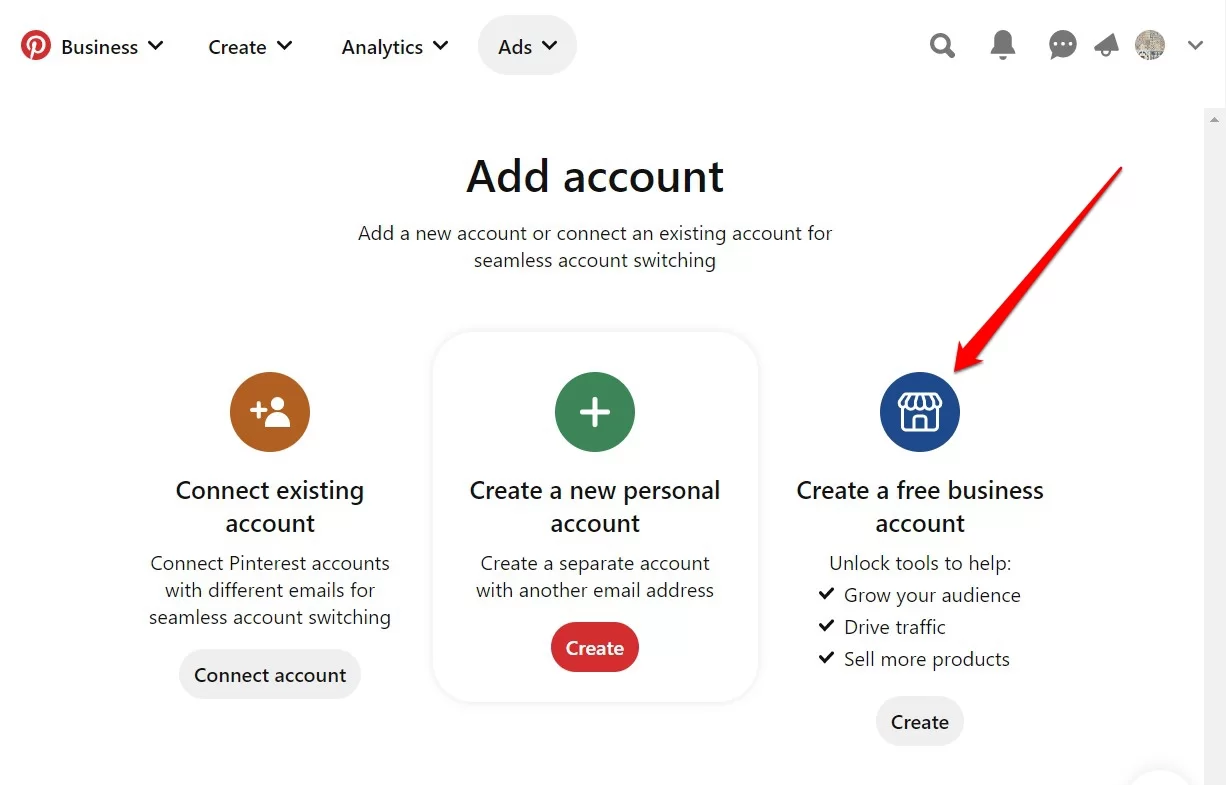
Stąd masz dwie opcje:
- Utwórz nowe konto firmowe, które nie będzie połączone z żadnym kontem . Pinterest poleca to, jeśli chcesz „utworzyć konto firmowe, które jest oddzielne od konta osobistego i korzysta z innego adresu e-mail”.
- Utwórz połączone konto firmowe . Wybierz tę opcję „jeśli masz istniejące osobiste konto Pinterest i chcesz połączyć swoje konta osobiste i biznesowe, aby łatwo logować się za pomocą tego samego adresu e-mail” . Na potrzeby tego samouczka zacznijmy od tego scenariusza.
Następnie wykonaj czynności, w których musisz podać nazwę firmy, adres e-mail, link do swojej witryny, połączyć inne konta z Pinterestem (np. YouTube i Instagram), jeśli chcesz wyświetlać reklamy na Pintereście, oraz skonfigurować Przycisk Pinterest dla Twojej przeglądarki (możesz pominąć niektóre kroki).
Gdy skończysz, zobaczysz nazwę swojej firmy lub witryny na swojej stronie głównej (w rzeczywistości możesz przełączyć się z powrotem na konto osobiste za pomocą jednego kliknięcia, klikając je).
Powinieneś trafić na Business Hub, czyli stronę wyświetlającą statystyki Twoich najnowszych Pinów lub skuteczność Twoich reklam.
To tyle, jeśli chodzi o konto firmowe. Teraz nadszedł czas, aby przejść do przejmowania witryny WordPress, co w pewnym sensie pozwala zintegrować Pinterest z witryną.
Aby to zrobić, musisz wykonać dwa kroki.
Krok 1: Zgłoś swoją witrynę WordPress
Tak jak wcześniej, kliknij dolny szewron swojego konta biznesowego i wybierz „Ustawienia”.
Następnie wybierz „Zgłoś roszczenia” i kliknij przycisk „Zgłoś roszczenie”.
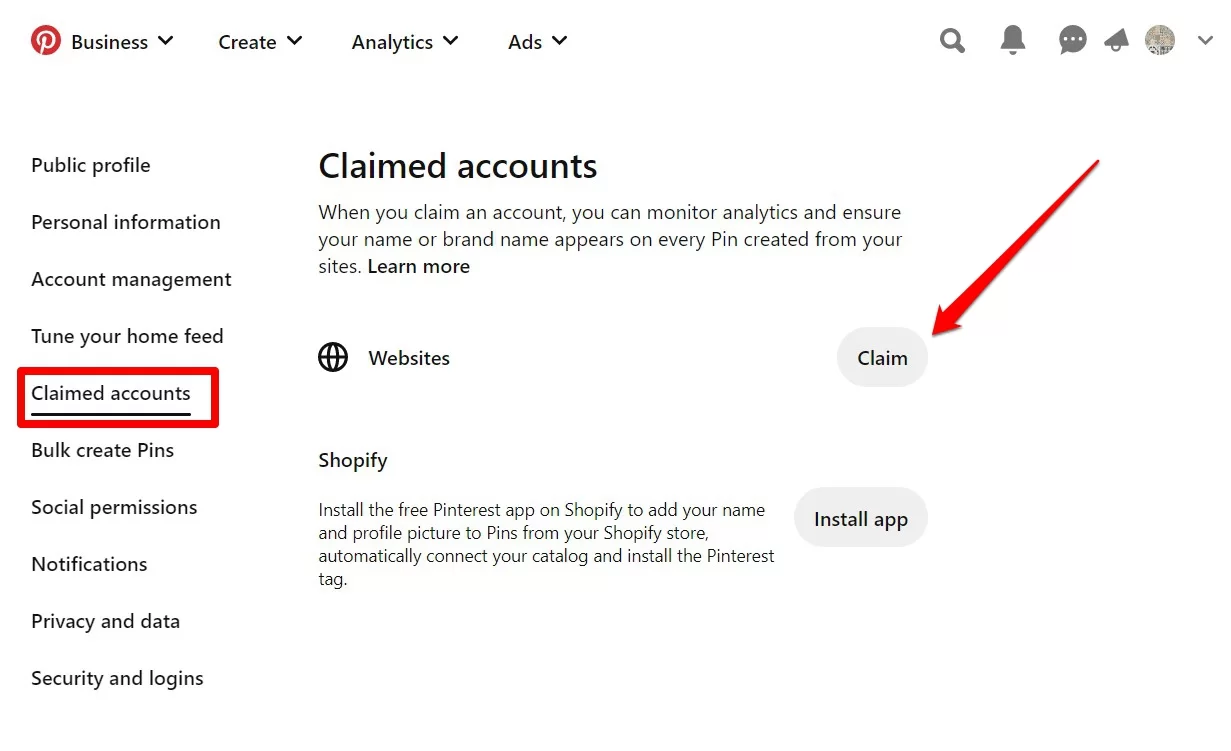
Pinterest daje Ci 3 opcje do wyboru:
- Dodaj tag HTML do swojej witryny : przyjrzyjmy się tej metodzie, ponieważ wydaje się, że jest bardziej dostępna dla początkujących w WordPressie.
Na razie pamiętaj, aby skopiować i wkleić ten kod np. do edytora tekstu. - Pobierz plik HTML, aby przesłać go do katalogu głównego witryny na serwerze WWW.
- Dodaj weryfikacyjny rekord TXT u usługodawcy hostingowego swojej domeny.
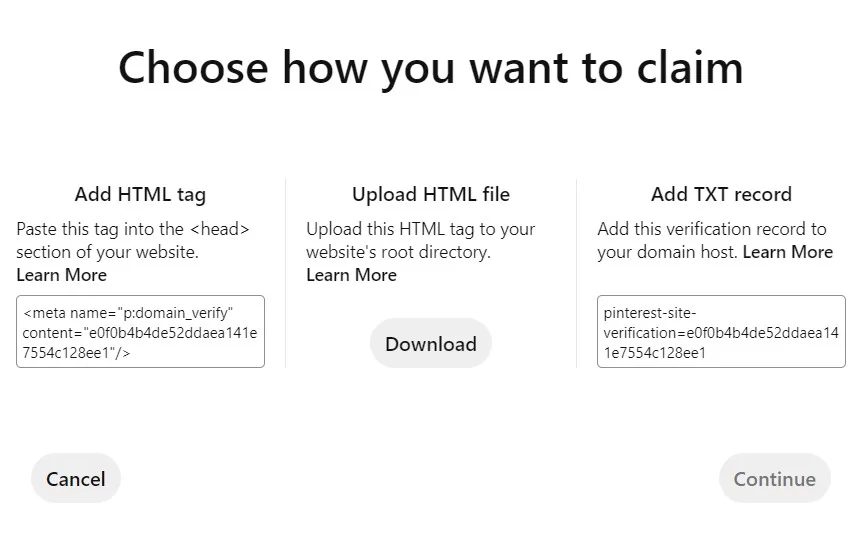
Krok 2: Dodaj tag HTML do WordPress
Mając ten ładny kawałek kodu między palcami, wszystko, co musisz zrobić, to zintegrować go ze swoją witryną.
Aby to zrobić, użyjesz popularnej wtyczki Yoast SEO, która ma zakładkę gotową do odbioru Twoich danych.
Jeśli chcesz dowiedzieć się więcej o Yoast, sprawdź nasz zasób na ten temat.
Wybierz menu "Społecznościowe", przejdź do zakładki "Pinterest" i wklej swój tag HTML w polu "Potwierdzenie Pinteresta".
Pamiętaj, aby zapisać zmiany w Yoast, a następnie przejąć witrynę na Pintereście i gotowe.
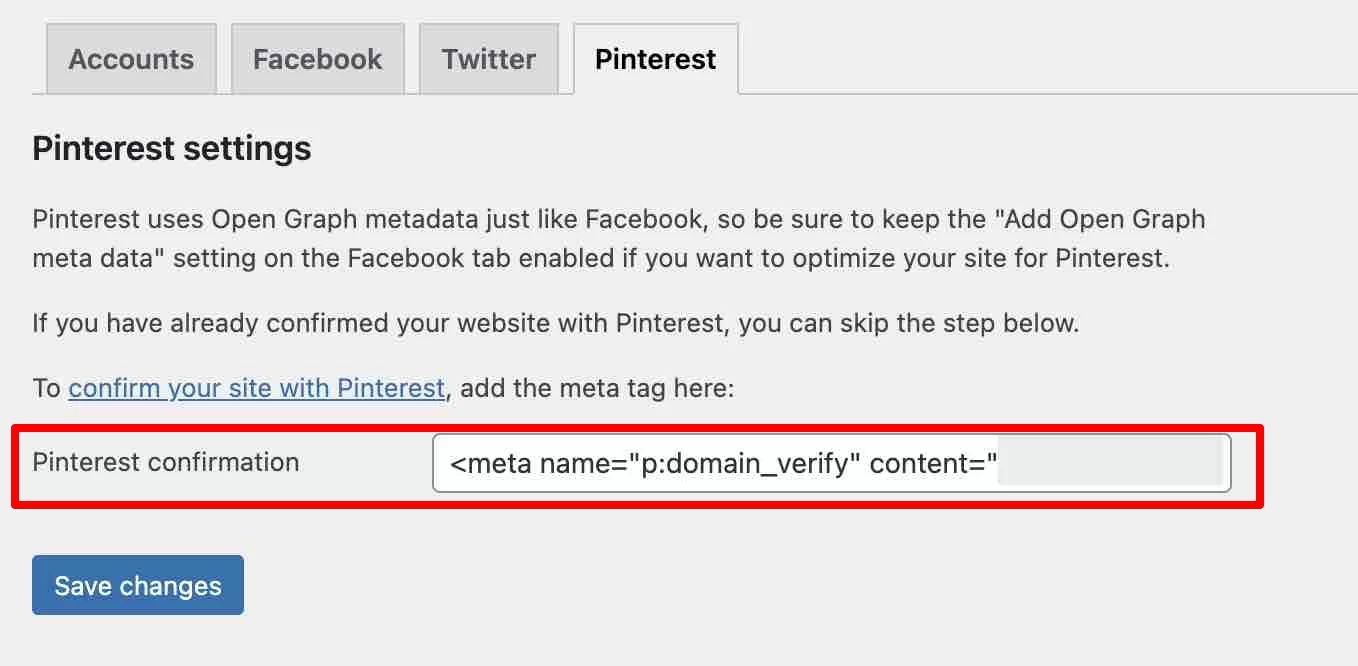
Pinterest twierdzi, że proces weryfikacji może potrwać do 24 godzin, więc nie zdziw się, jeśli nie zostanie od razu aktywowany. Otrzymasz wiadomość e-mail z informacją, że wszystko jest w porządku .
Gdy Twoja witryna zostanie zajęta, zobaczysz jej nazwę powyżej w swoich ustawieniach.
Zajmijmy się teraz niezbędnymi wtyczkami do korzystania z Pinteresta na WordPressie.
5 niezbędnych wtyczek do dodania Pinteresta do WordPress
Aby pozostać na dobrej drodze, podsumujmy to, co widzieliście do tej pory. Odkryłeś, czym jest Pinterest, jaki może mieć wpływ na Twoją firmę, a nawet zgłosiłeś prawo do swojej witryny WordPress na Pinterest.
Przebyłeś długą drogę, ale twoja droga jeszcze się nie skończyła. Nowy przystanek: niezbędne wtyczki Pinterest do WordPressa.
Pierwsza obserwacja: w porównaniu z innymi sieciami społecznościowymi, takimi jak Instagram czy Facebook, w oficjalnym katalogu jest tylko niewielki wybór wtyczek specyficznych dla Pinteresta.
Co najważniejsze, niewiele jest właściwie utrzymywanych i często aktualizowanych.
To prowadzi mnie do następującego wyboru kryteriów dla darmowych wtyczek, które zamierzasz odkryć (będzie również wersja premium):
- Dostępność wtyczki w oficjalnym katalogu .
- Co najmniej 2000 aktywnych instalacji .
- Ostatnia aktualizacja niecały rok temu w momencie pisania tego tekstu .
- Wtyczka musiała zostać przetestowana z więcej niż trzema głównymi aktualizacjami WordPressa.
Te dwa ostatnie kryteria mogą wydawać się nieco drastyczne, ale aktualna wtyczka jest bardzo ważna dla bezpieczeństwa Twojej witryny, aby uniknąć problemów ze zgodnością, które mogą doprowadzić do awarii witryny WordPress.
Możesz używać wtyczek, które nie są aktualizowane w Twojej witrynie, ale na własne ryzyko.
Na koniec, aby ułatwić Ci nawigację, podzielmy wtyczki na różne kategorie, które są najczęstsze .
Social Rocket: udostępnianie treści z Pinteresta na WordPress
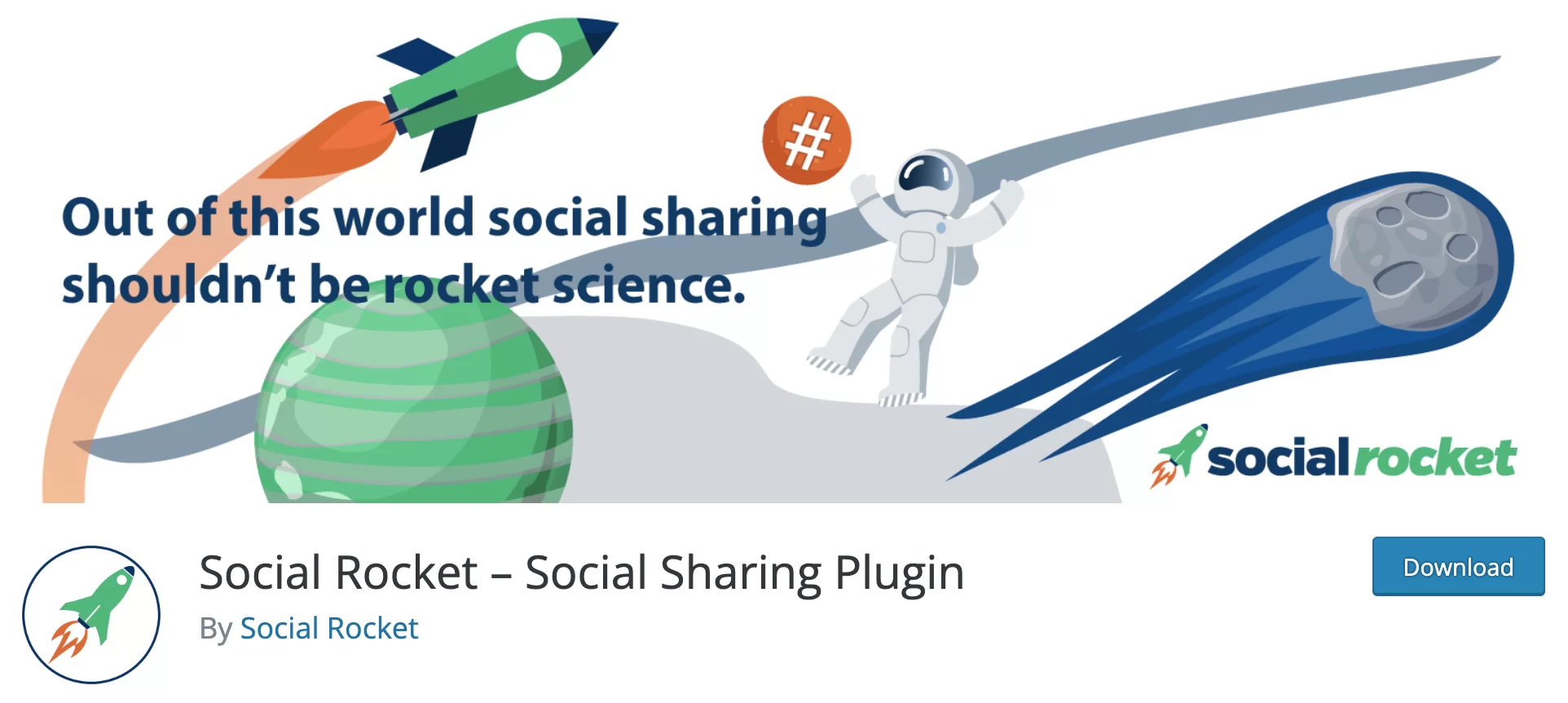
Instalacje aktywne: 2K+
Jeśli tu jesteś, być może chcesz udostępnić treści ze swojej witryny WordPress na Pintereście. Jeśli tak, to trafiłeś we właściwe miejsce, dokładnie to robi wtyczka freemium Social Rocket.
Ta ugruntowana rakieta pozwala dodać przycisk do swoich postów, aby odwiedzający mogli je udostępniać na Pintereście.
Prosty, ergonomiczny i przyjemny w obsłudze, pozwala np. wybrać rozmieszczenie przycisków lub wyświetlić liczbę udostępnień. Możesz także dostosować wygląd przycisków udostępniania (styl, wyrównanie, rozmiar itp.).
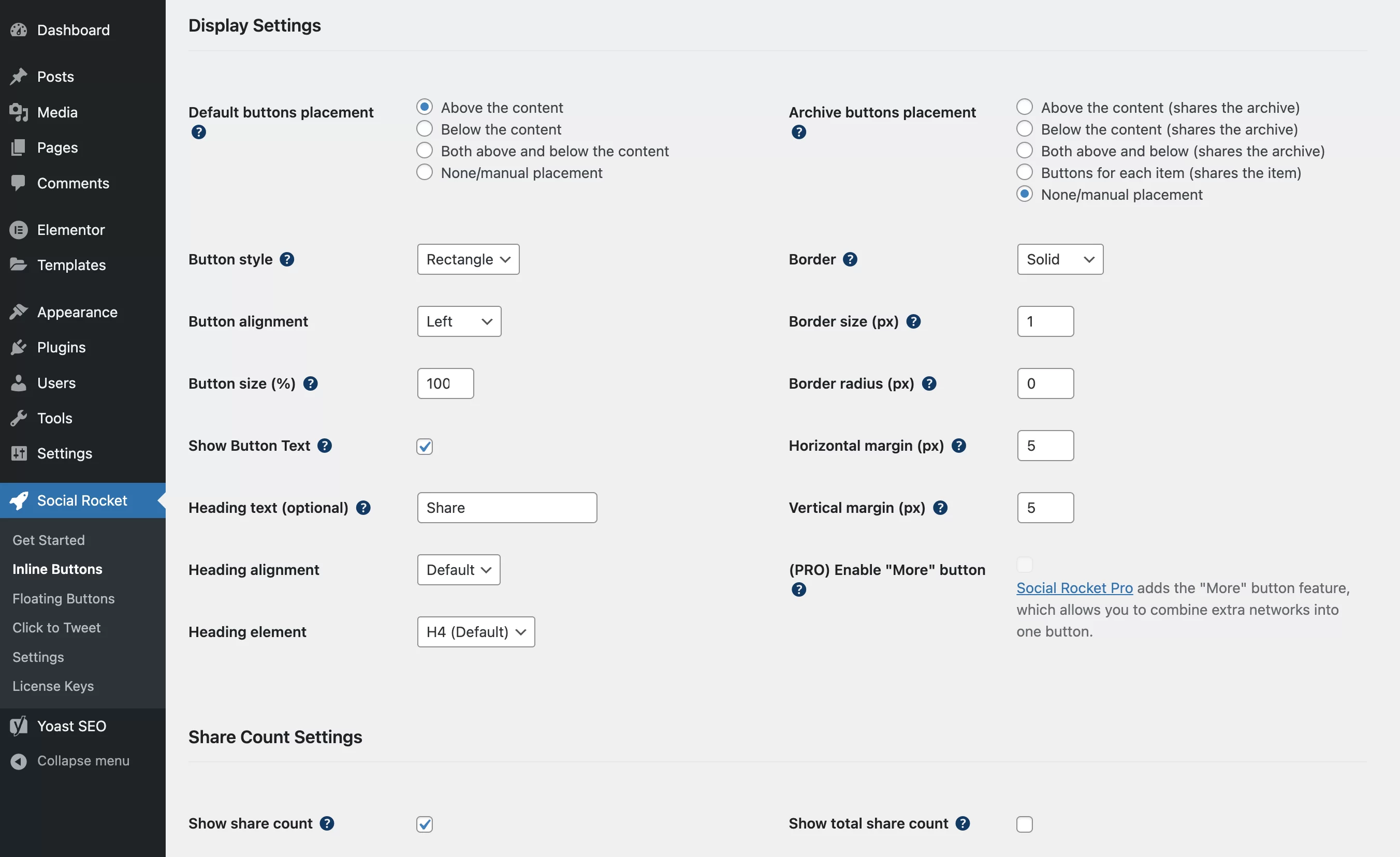
W edytorze treści, pod każdą publikacją, znajdziesz sekcję umożliwiającą przesłanie polecanego obrazu w formacie Pinterest, o zalecanych wymiarach 735 x 1102 pikseli.

Masz również możliwość wprowadzenia opisu (maksymalnie 500 znaków), który będzie wyświetlany, gdy Twój post zostanie udostępniony w tej sieci społecznościowej, zamiast jego tytułu.
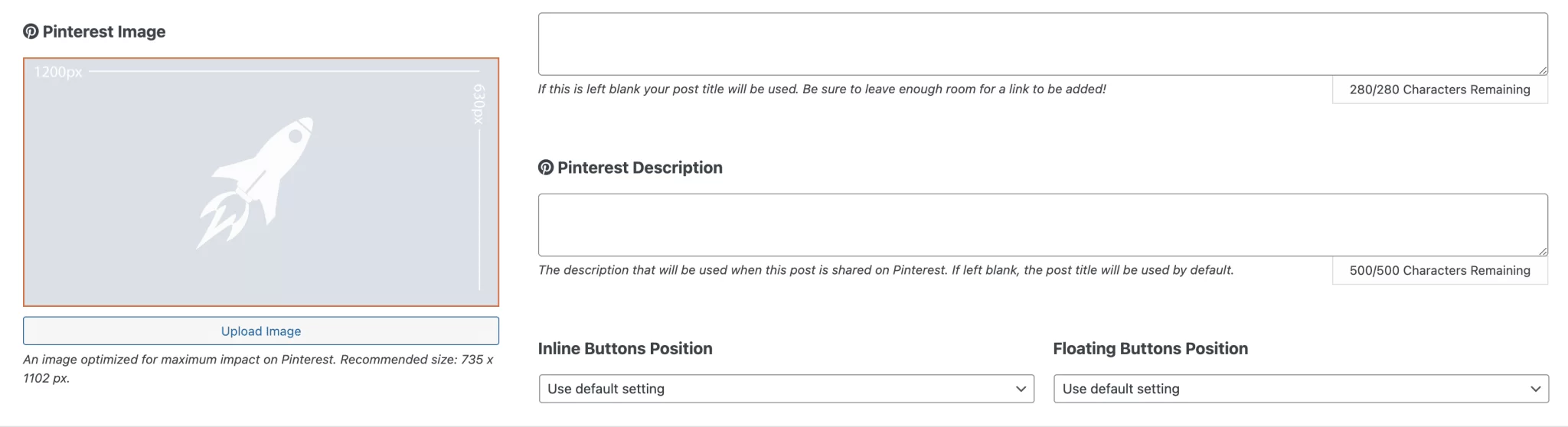
Social Rocket oferuje również wersję Pro, dostępną od 29 USD do użytku na stronie.
Oferuje szerszy wybór przycisków udostępniania i umożliwia zintegrowanie przycisku ujawniającego ukryte przyciski (aby nie przeciążać witryny mnóstwem przycisków w różnych kolorach).
Pobierz Social Rocket:
Chociaż Social Rocket nie był aktualizowany przez 9 miesięcy w momencie pisania, jest to najlepsza obecnie dostępna opcja w swojej kategorii. A jeśli używasz Jetpack, słynnej wtyczki szwajcarskiego scyzoryka, powinieneś wiedzieć, że ma przycisk udostępniania na Pinterest.
Przycisk PI: aby dodać przycisk Pin It
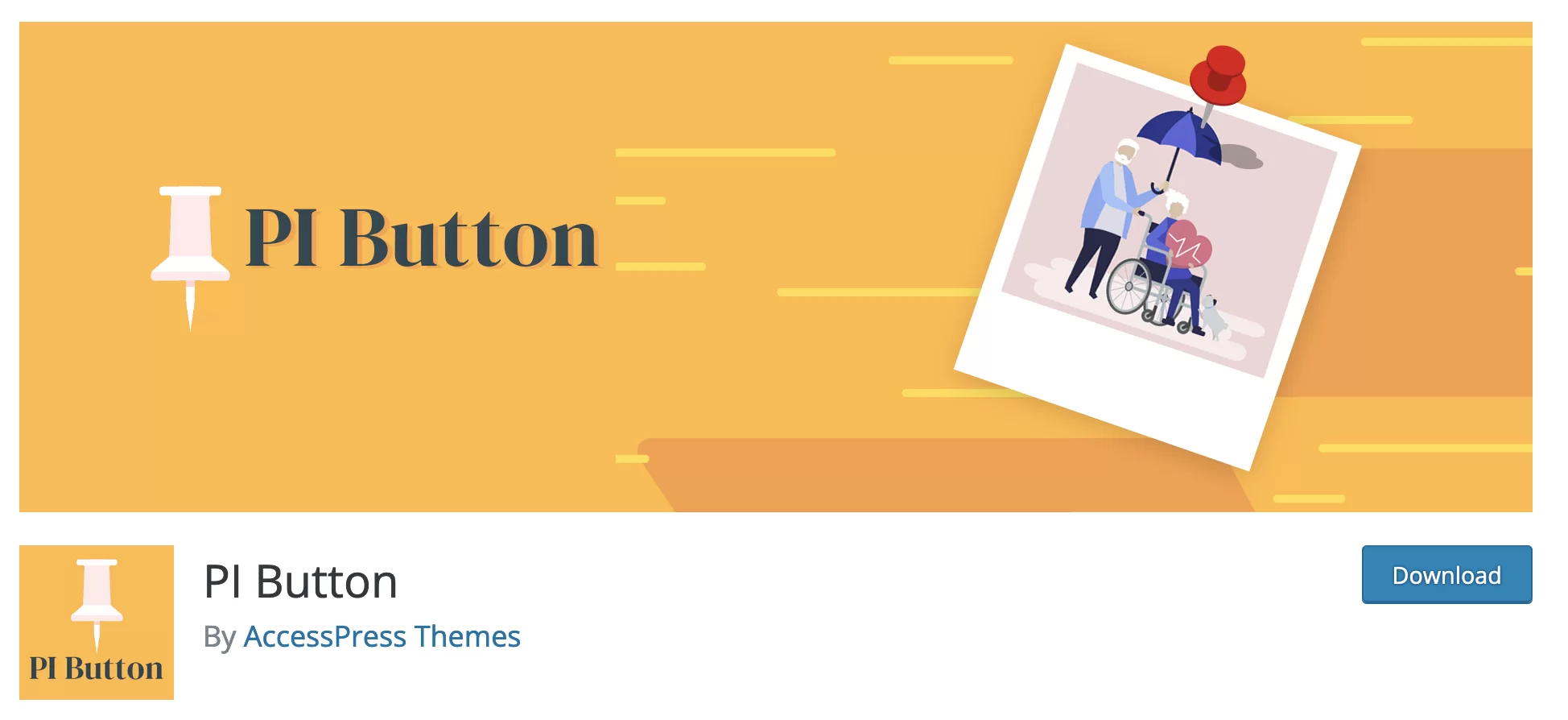
Instalacje aktywne: 4K+
Ta nowa wtyczka umożliwia dodanie przycisku „Zapisz” do obrazów WordPress, aby odwiedzający mogli je przypiąć do swojego konta Pinterest.
Jest łatwy w użyciu, ponieważ nie przytłacza Cię niepotrzebnymi opcjami.
Po włączeniu umożliwia zintegrowanie przycisku Zapisz ze wszystkimi elementami wizualnymi witryny po najechaniu myszą.
Na tej wtyczce szczególnie podobały mi się:
- Do wyboru 2 rodzaje rozmiarów (normalny lub duży) oraz 2 kształty guzików (prostokątne lub okrągłe).
- Dostępność opcji wyboru języka, w którym będzie wyświetlane słowo „Zapisz” na przycisku Przypnij.
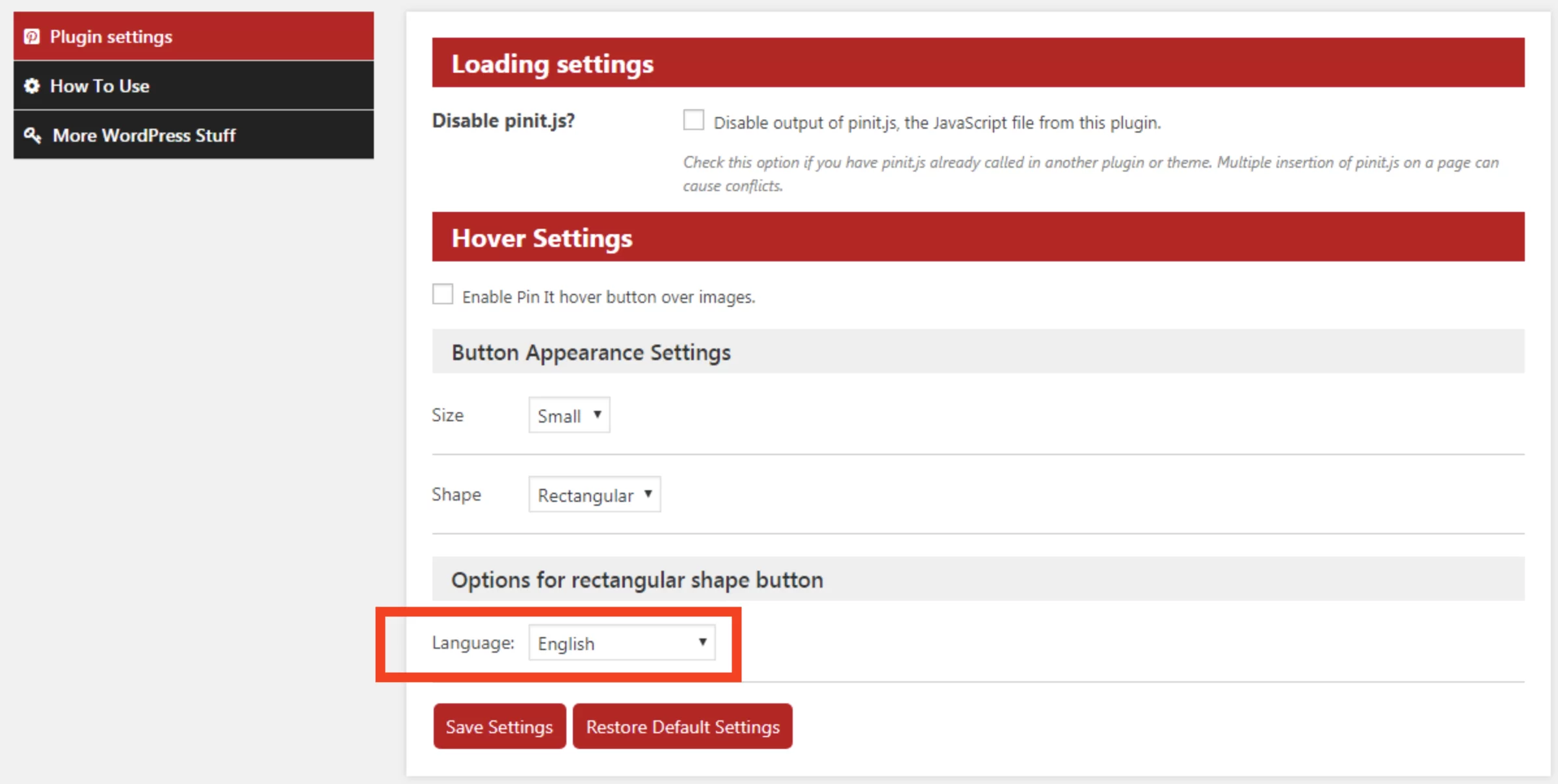
- Możliwość wyboru rodzaju treści (posty, strony itp.) będzie wyświetlany przycisk Zapisz.
Czy dokonałeś ustawień? Wszystko, co pozostało do zrobienia, to pozwolić odwiedzającym przypiąć wizualizacje, które ich interesują.
Zrobiłem test na mojej stronie testowej, aby ci to pokazać. Magia: nagle zobaczysz przycisk Zapisz.
Dostępna jest również wersja Pro wtyczki, zaczynająca się od 20 USD do użytku w 1 witrynie.
Oferuje między innymi około 40 ikon dla przycisku Zapisz, dokładniejszą kontrolę nad wyglądem przycisku (marginesy, położenie przycisku na obrazie itp.), a także priorytetowy dostęp do obsługi wtyczki przez użytkownika.
Pobierz przycisk PI:
W oryginalnej wersji tego posta przedstawiłem wtyczkę jQuery Pin It Button for Images. Choć bardzo skuteczny, nie spełniał moich kryteriów wyboru (ostatnia aktualizacja miała miejsce 2 lata temu). Chciałbym jednak zaznaczyć, że zadziałało bez problemów i niezgodności na mojej stronie testowej.
Wreszcie, w tej samej rodzinie znajduje się również wtyczka Pin It Button On Image Hover And Post , która jest nieco gorzej oceniana.
GS Pins for Pinterest: aby wyświetlać swoje Piny w witrynie WordPress

Instalacje aktywne: 3K+
Najwyżej oceniana wtyczka w tym teście (4,8 gwiazdek na 5), GS Pins for Pinterest pozwala wyświetlać Piny w dowolnym miejscu w witrynie, za pomocą krótkiego kodu lub w obszarze widżetów Pinterest dla WordPress, za pomocą dedykowanego Gutenberga blok.
Jest rozwijany przez Golam Samdani (stąd jego prefiks GS), twórcę motywów i wtyczek wyspecjalizowanych w frameworku Genesis.
Będzie idealna dla tych, którzy nie chcą tracić czasu . Strona ustawień jest zredukowana do absolutnego minimum.
Wystarczy wpisać swoją nazwę użytkownika Pinteresta i gotowe. Kilka dodatkowych opcji pozwala wybrać liczbę Pinów do wyświetlenia (od 10 do 25) lub liczbę kolumn do wyświetlania Pinów (3 lub 4).
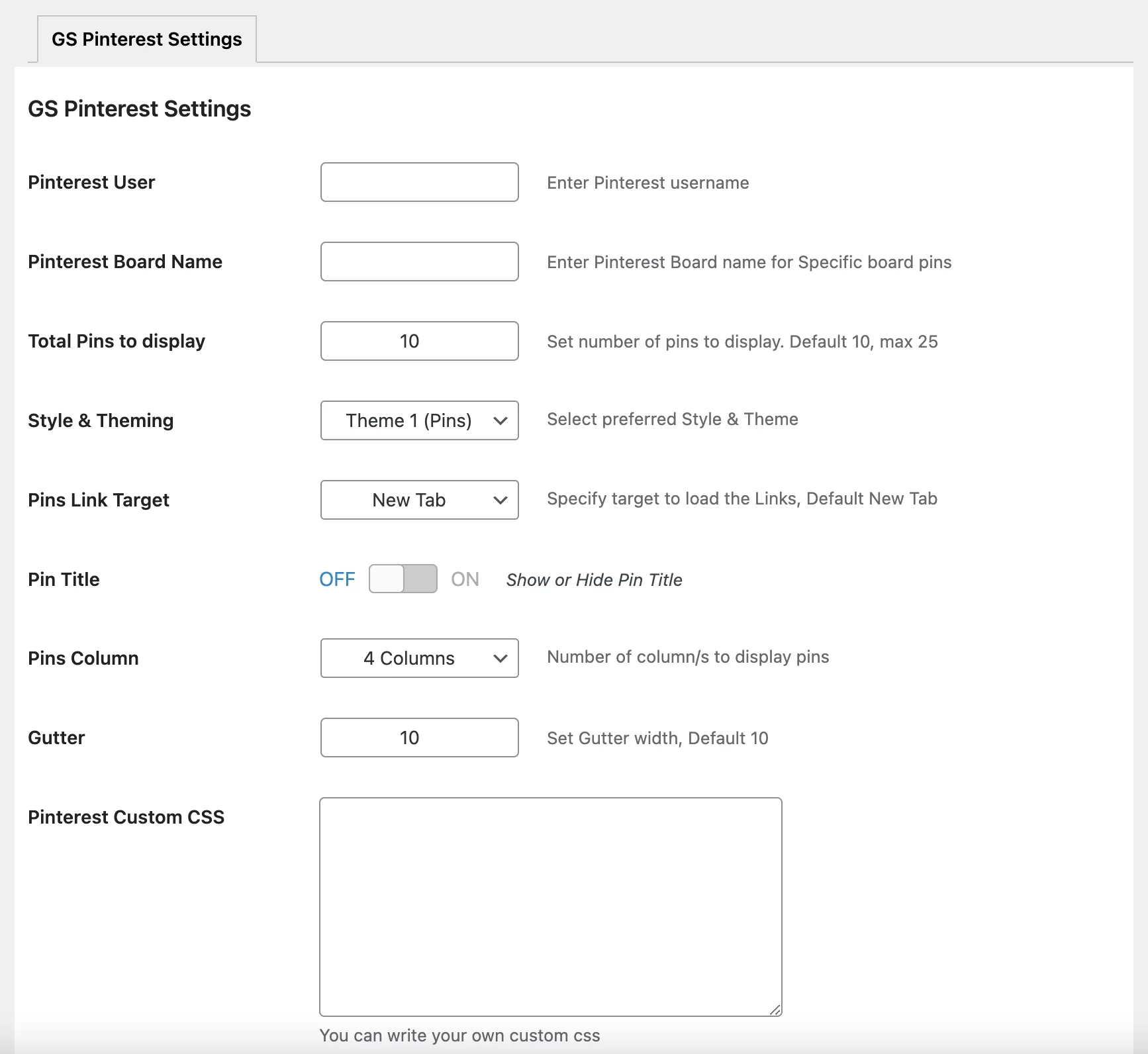
Następnie użyj dedykowanego bloku o nazwie „GS Pinterest”. Spowoduje to dodanie własnych ustawień do paska bocznego Gutenberga. Wprowadź wybrane przez siebie ustawienia i gotowe.
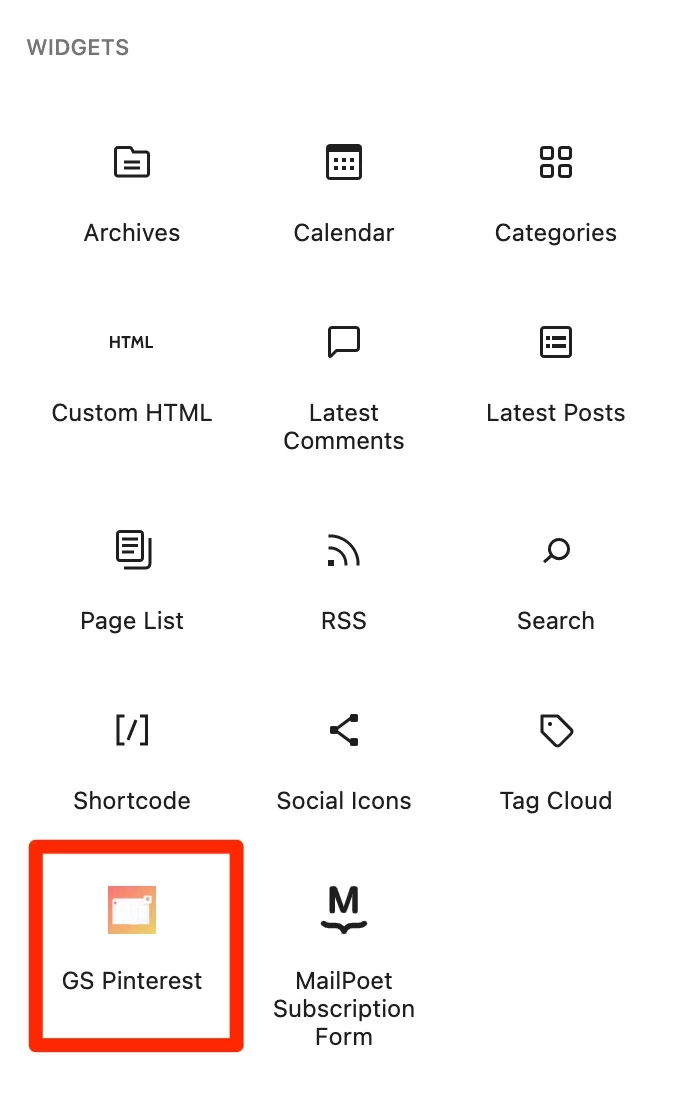
Wykonuje swoją pracę szybko i całkiem nieźle, ale nadal istnieją pewne ograniczenia.
Interfejs administracyjny wtyczki jest nieco „zanieczyszczony” prezentacją licznych wtyczek stworzonych przez Golam Samdani (darmowych i płatnych).
Chcesz więcej opcji dostosowywania? Wersja Pro jest dostępna od 30 USD rocznie do użytku w 1 witrynie.
Oferuje między innymi uporządkowanie swoich Pinów w 5 lub 6 kolumnach (w porównaniu do 3 lub 4 w darmowej wersji), ale także 4 więcej stylów wyświetlania.
Pobierz GS Pins dla Pinteresta z oficjalnego katalogu:
Dodaj przycisk śledź dla Pinterest: wtyczka do śledzenia Twojego konta na Pintereście
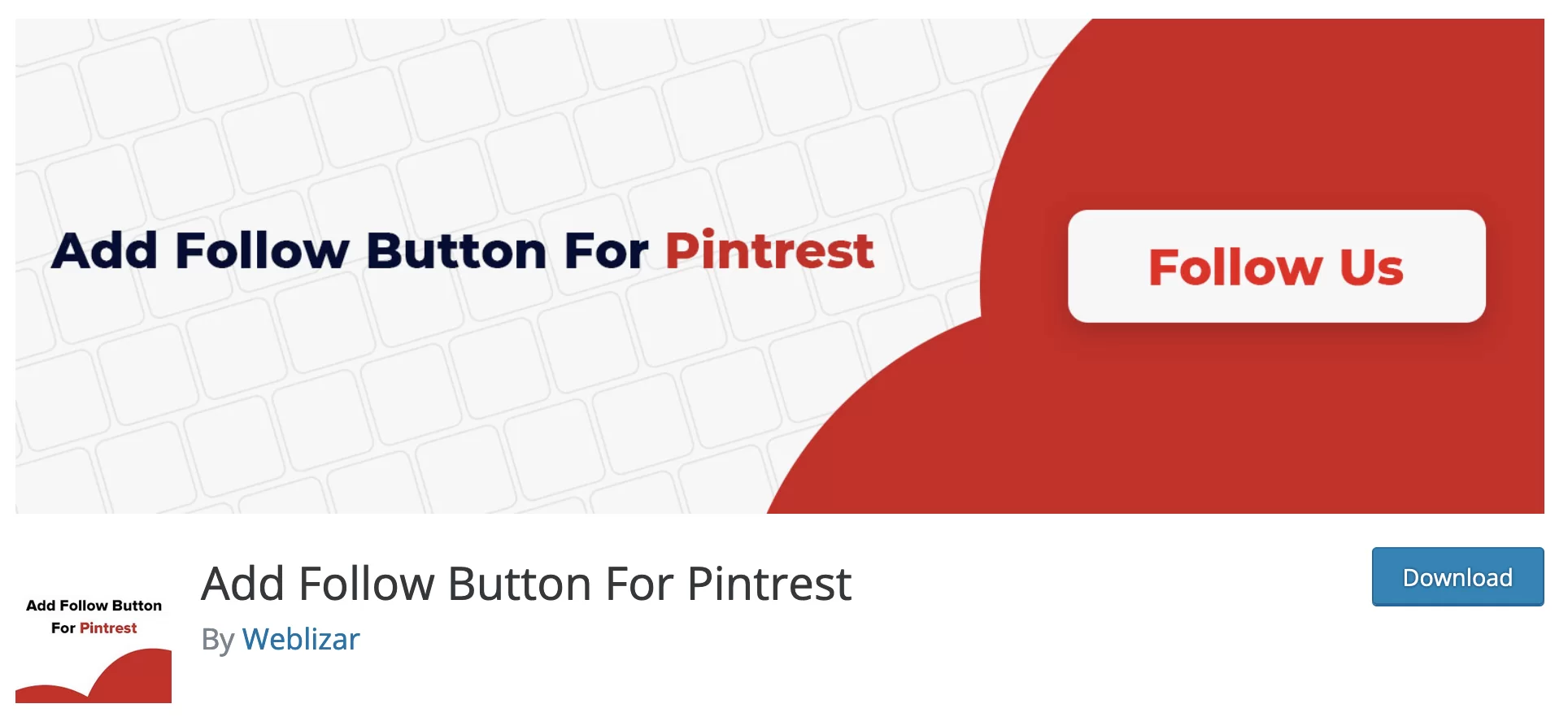
Instalacje aktywne: 1K+
Nie, nie popełniłem literówki i tak, dobrze to przeczytałeś: mówimy tutaj o wtyczce WordPress do Pintresta (bez pierwszego e).
Umożliwia dodanie przycisku obserwowania do konta Pinterest, aby odwiedzający mogli subskrybować Twoje konto.
Równie dobrze mogę ci od razu powiedzieć: ta wtyczka jest nieco myląca. Nie ma menu ustawień, a wciąż zastanawiam się, jak dodać przycisk obserwowania w poście lub na stronie.
Nie ma na przykład dedykowanego bloku Gutenberga. I raz na froncie na mojej stronie testowej (co widzą Twoi goście), żaden przycisk nie został automatycznie dodany.
Jeśli jednak chcesz dodać przycisk obserwowania na pasku bocznym lub stopce, nic do powiedzenia, działa dobrze. Możesz również wybrać rozmiar przycisku (mały lub duży).
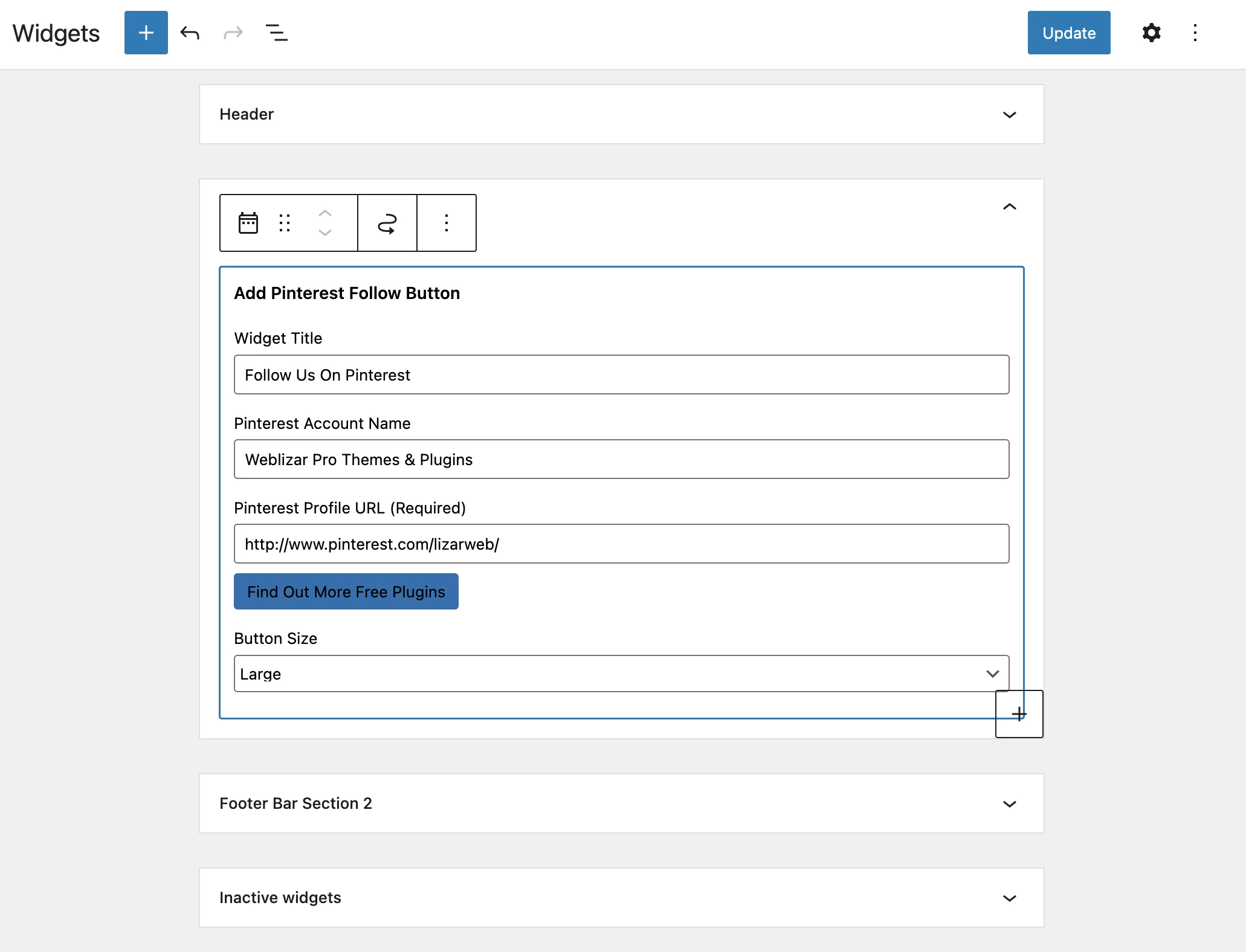
Wtyczka nie ma wersji premium. Szczerze mówiąc, jeśli chcesz przycisk śledź z większą liczbą opcji dostosowywania, równie dobrze możesz wybrać bardziej ogólną wtyczkę, taką jak Social Rocket.
Pobierz przycisk Add Follow For Ptrest w oficjalnym katalogu:
Smaczne szpilki: aby zoptymalizować SEO swoich szpilek
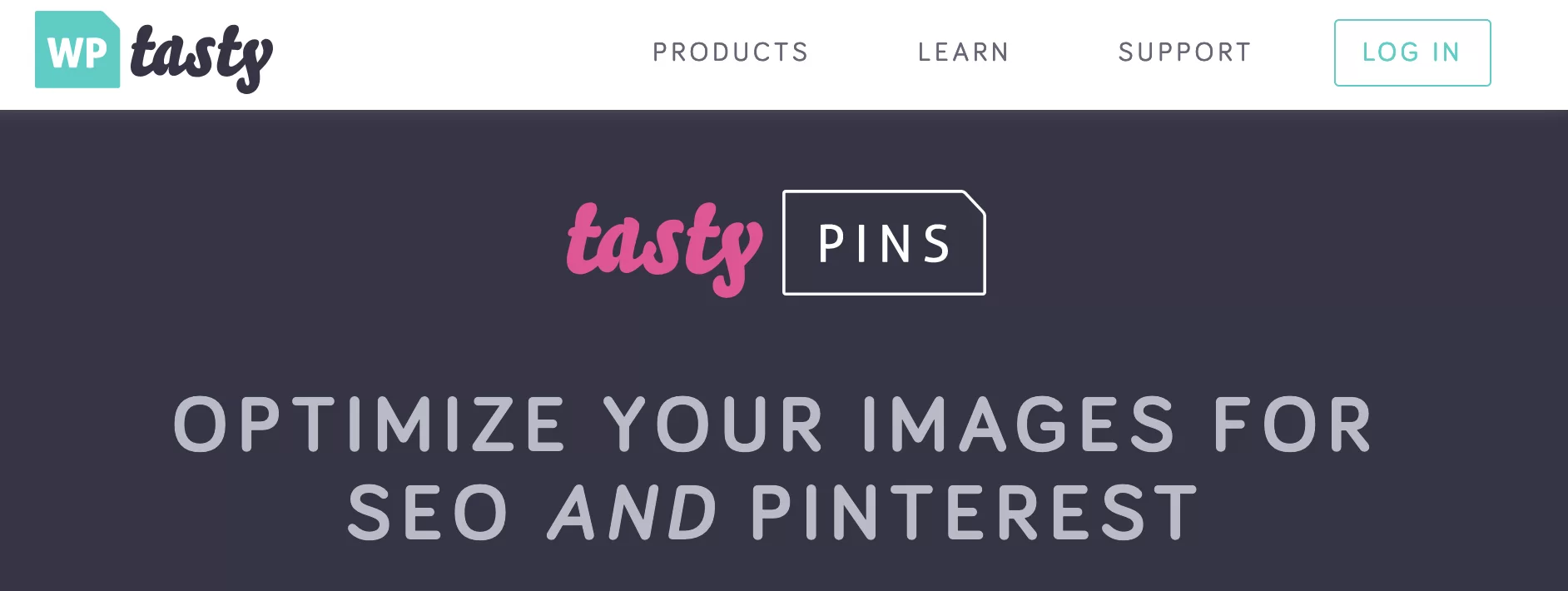
Zakończmy ten wybór smaczną wtyczką o bardzo konkretnym celu. Tasty Pins (premium) pomoże Ci zoptymalizować SEO Twoich pinów na Pinterest.
Wtyczka dodaje dodatkowe pola do szczegółów oferowanych dla każdego obrazu przesłanego do Biblioteki multimediów.
Dzięki niemu będziesz mógł wypełnić atrybut alt (opis obrazu w kodzie źródłowym) zoptymalizowany pod kątem obrazów na Pintereście (pamiętaj, że to wyszukiwarka), zamiast automatycznie używać tej, którą już masz. wprowadzone dla Twoich obrazów (zoptymalizowane pod kątem Google, a nie Pinteresta).
W szczególności będziesz mógł uwzględnić określone słowa kluczowe i hashtagi.
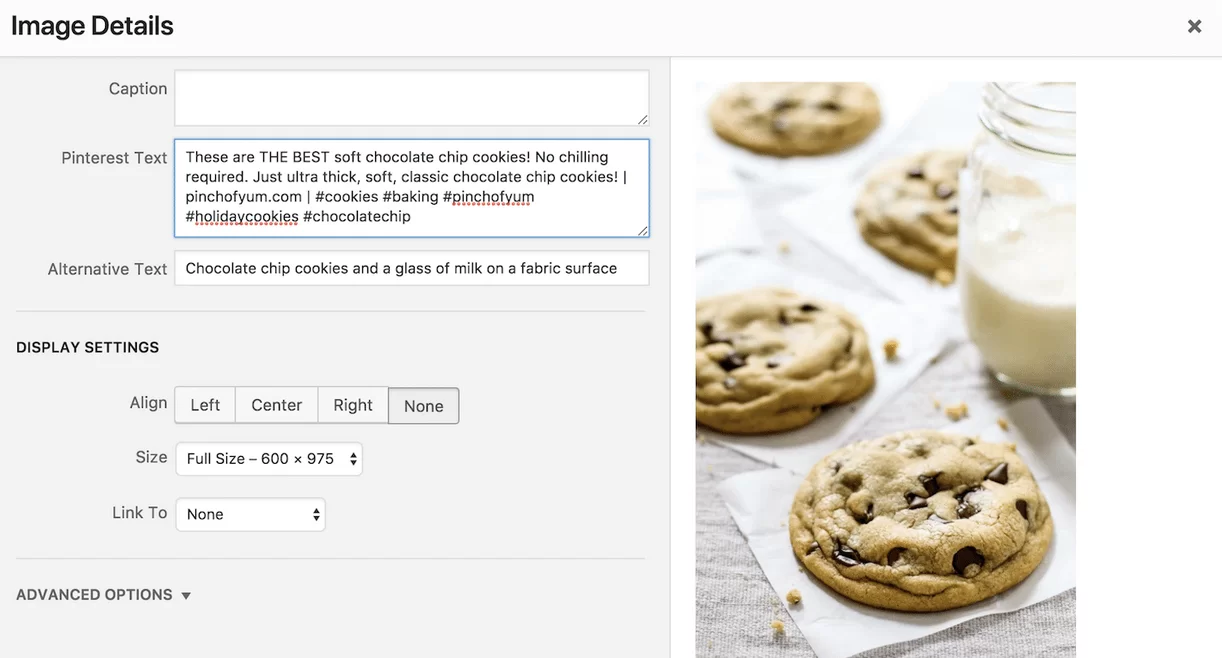
Tasty Pins nie ma jednak darmowej wersji. Wtyczka jest dostępna za 29 USD do użytku na maksymalnie jednej stronie.
A co z edytorem treści WordPress?
Przedstawione powyżej 5 wtyczek pomoże Ci osiągnąć konkretny wynik na Twojej witrynie WordPress.
Poza tym możliwe jest również zintegrowanie treści z Pinteresta w edytorze treści WordPress (Gutenberg).
Natywnie ta ostatnia oferuje blok, który pozwala dodać adres URL z Pinteresta, aby wyświetlić wybrany Pin, na przykład:
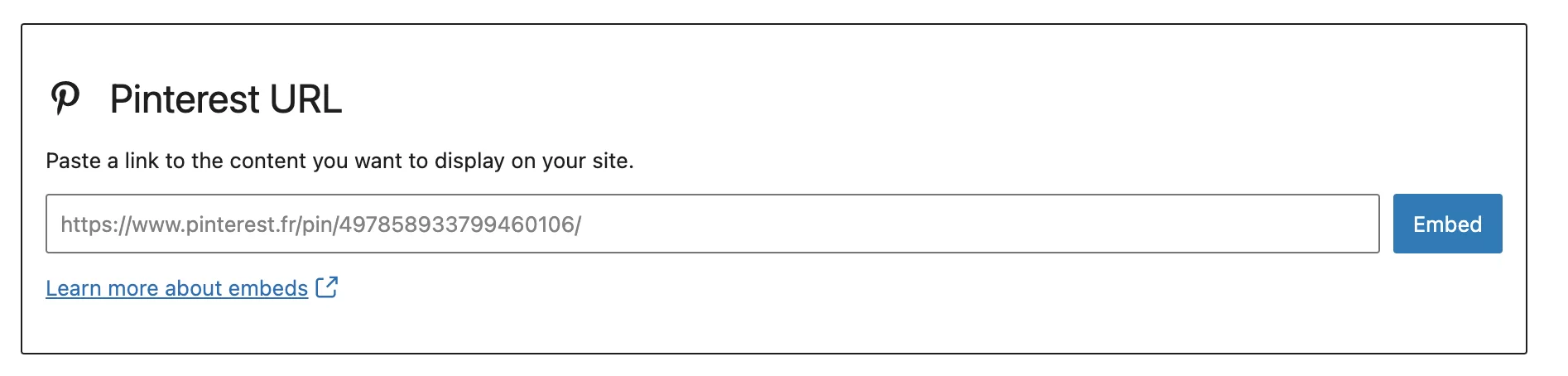
Z drugiej strony trudno znaleźć wtyczki do Pinteresta, które oferują bloki dedykowane dla Gutenberga .
W przeciwnym razie możesz również wybrać wtyczki, które oferują „kolekcje” bloków.
Wśród najczęściej pobieranych mogłem wymienić Spectra – WordPress Gutenberg Blocks, Atomic Blocks czy CoBlocks.
Niektóre z nich oferują opcje wyróżnienia Twojego konta na Pintereście. Na przykład Spectra – WordPress Gutenberg Blocks ma blok „Udostępnianie społecznościowe”, który umożliwia odwiedzającym udostępnianie treści na Pintereście.
Jak ręcznie dodać Pinteresta do WordPressa?
Oprócz wtyczek całkiem możliwe jest ręczne dodawanie przycisków Pinterest do WordPressa. Sieć społecznościowa/wyszukiwarka oferuje 5 opcji dodania:
- Przycisk „Zapisz”
- Przycisk „Subskrybuj”
- Widżet „Przypnij”
- Widżet profilu
- Widżet „Tabela”
Jednak w przeciwieństwie do wtyczki, która robi to wszystko za Ciebie, tutaj będziesz musiał ubrudzić sobie ręce i manipulować kodem.
Więc to trochę techniczne. Aby Twoje przyciski lub widżety były wyświetlane, musisz najpierw zintegrować następujący mały fragment kodu JavaScript przed zamknięciem tagu, na przykład w pliku footer.php motywu potomnego:

Następnie postępuj zgodnie z instrukcjami wskazanymi przez Pinterest na jego stronie dedykowanej programistom.
Na przykład, aby dodać Pina, musisz:
- Wprowadź wybrany przez siebie Pin URL .
- Wybierz jego rozmiar (mały, średni lub duży): otrzymasz wygodny podgląd w czasie rzeczywistym.
- Skopiuj i wklej wygenerowany kod do wybranej treści (na przykład za pomocą bloku „Kod” w edytorze treści WordPress).
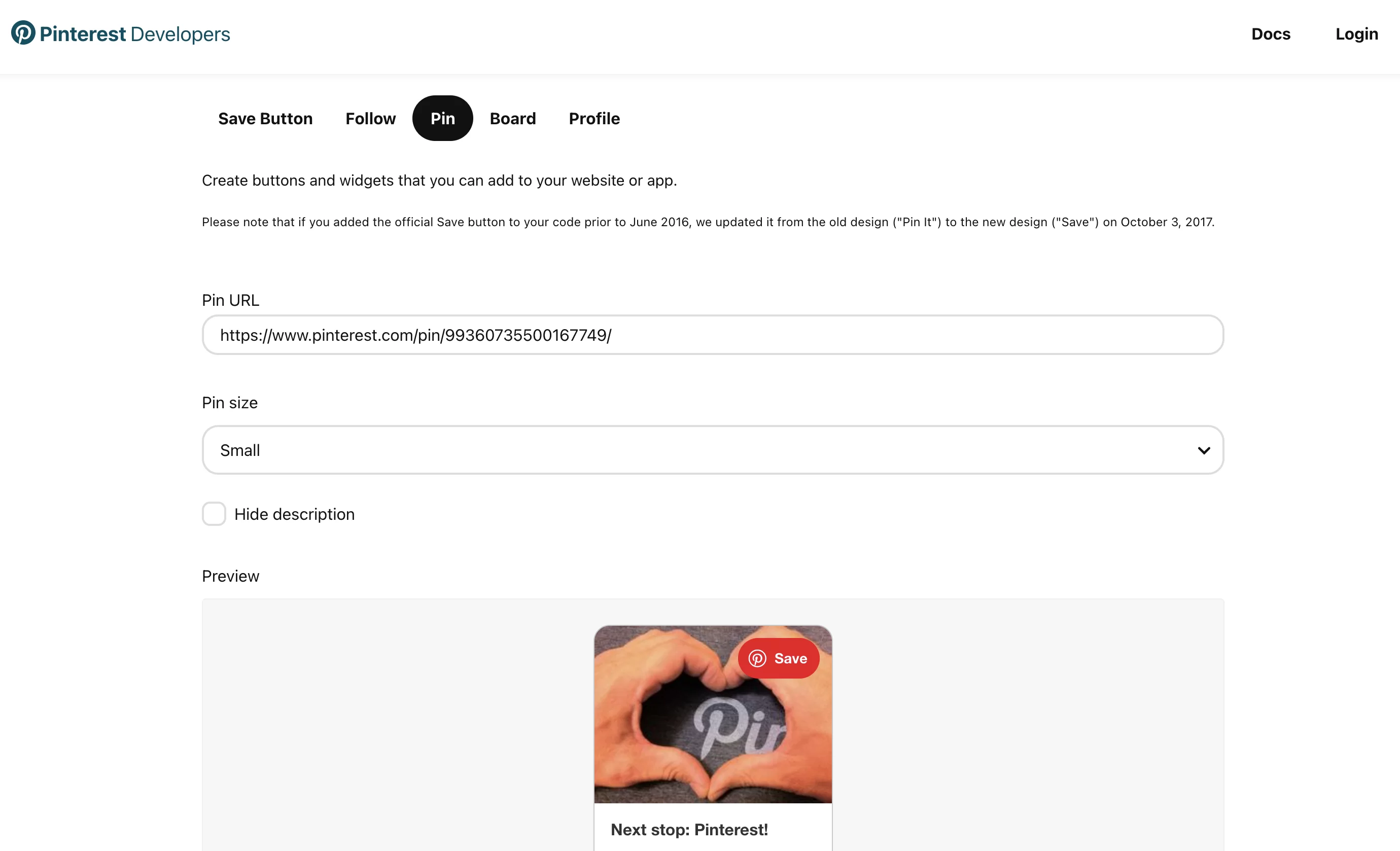
To działa, ale jak widzisz, musisz mieć pewność, że wiesz, co robisz, dodając kod do strony. Więc niekoniecznie poleciłbym tę metodę początkującym.
Na wszelki wypadek zawsze pamiętaj, aby zapisać swoją witrynę przed jakąkolwiek „ryzykowną” manipulacją.
Przydatne wskazówki, jak zoptymalizować swoją obecność na Pintereście
Do tej pory możesz włączyć jedną lub więcej wtyczek Pinterest w swojej witrynie WordPress.
Zanim wyruszysz na podbój nowych użytkowników i opublikujesz swoje pierwsze Piny i tablice, dajmy Ci kilka wskazówek, jak najlepiej wykorzystać platformę.
Dbaj o swoje obrazy
Obrazy są siłą napędową platformy lub „kluczem do sukcesu ”, jak to ujął Pinterest.
Na platformie dzielisz się swoimi znaleziskami i innymi pomysłami, podkreślając piękne obrazy i inne zdjęcia.
Stąd tak ważne jest dbanie o nie. Wolę oryginalne obrazy od tych, które znajdują się w specjalistycznych bankach obrazów, które można znaleźć na dowolnej stronie internetowej.
Aby tworzyć piękne, niestandardowe obrazy, możesz użyć narzędzia do projektowania graficznego Canva (bezpłatnie).
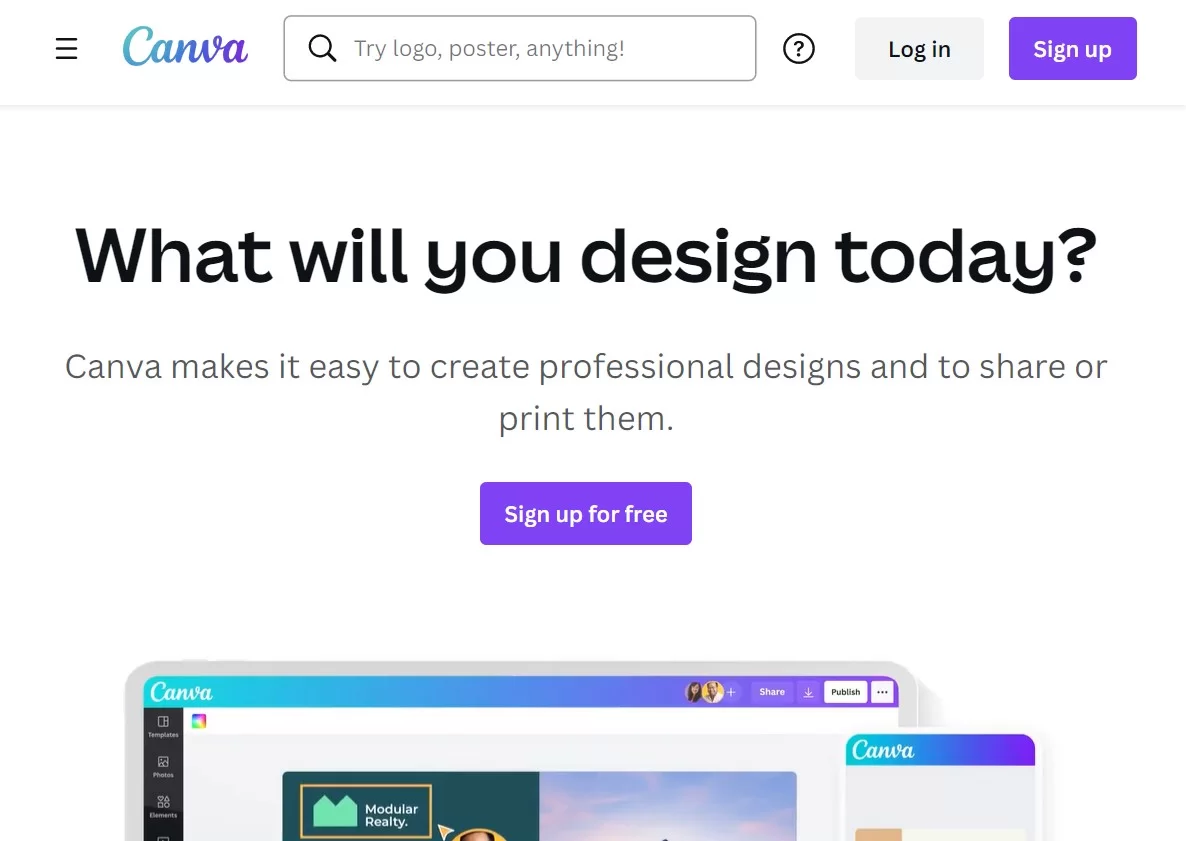
Zadbaj o ekspozycję, jasność, kadrowanie itp. W tym celu nie wahaj się użyć oprogramowania do edycji zdjęć, takiego jak Gimp (bezpłatny) lub Photoshop (płatny).
Następnie każda sieć społecznościowa ma własne standardy dotyczące rozmiaru zdjęć. Pinterest nie jest wyjątkiem od reguły.
W przypadku Pinteresta preferuj format pionowy, ponieważ większość obrazów jest zorientowana pionowo.
Jeśli chodzi o rozmiar, zaleca się stosowanie dla Pinów stosunku szerokości do wysokości ⅔ (np. 600 pikseli na 900 pikseli lub 2000 pikseli na 3000 pikseli).
Więcej informacji można znaleźć w tym przewodniku po specyfikacjach produktu .
Co więcej? Pinterest stwierdza, że „najlepsze Piny są atrakcyjne wizualnie, opowiadają dobrą historię i sprawiają, że ludzie chcą dowiedzieć się więcej” .
Następnie podaj interesujące szczegóły, które mogą mieć znaczenie, takie jak dodanie logo lub nakładek tekstowych.
Podsumowując, pamiętaj, że wszystko zaczyna się na WordPressie. Powinieneś również zastosować wszystkie te wskazówki do obrazów w swojej witrynie lub blogu.
Ponieważ jeśli użyjesz obrazów poziomych, wyświetlanie może później powodować pewne problemy, gdy odwiedzający będą chcieli udostępnić swoje znaleziska na Pintereście.
SEO na Pintereście, znajdź właściwe słowa kluczowe
Pamiętaj, że na początku wpisu wyjaśniłem, że Pinterest to wyszukiwarka.
Aby więc spróbować odpowiedzieć na pytania użytkowników, musisz spróbować odkryć słowa kluczowe, których szukają.
Aby to zrobić, postępuj jak z Google: użyj narzędzia do badania słów kluczowych, takiego jak Planer słów kluczowych Google lub Ubersuggest.
Pomyśl także o powiązanych wyszukiwaniach, które poleci Pinterest. Na przykład spójrz na wszystkie pomysły, które przychodzą mi do głowy, gdy wpisuję słowo „ogród”:
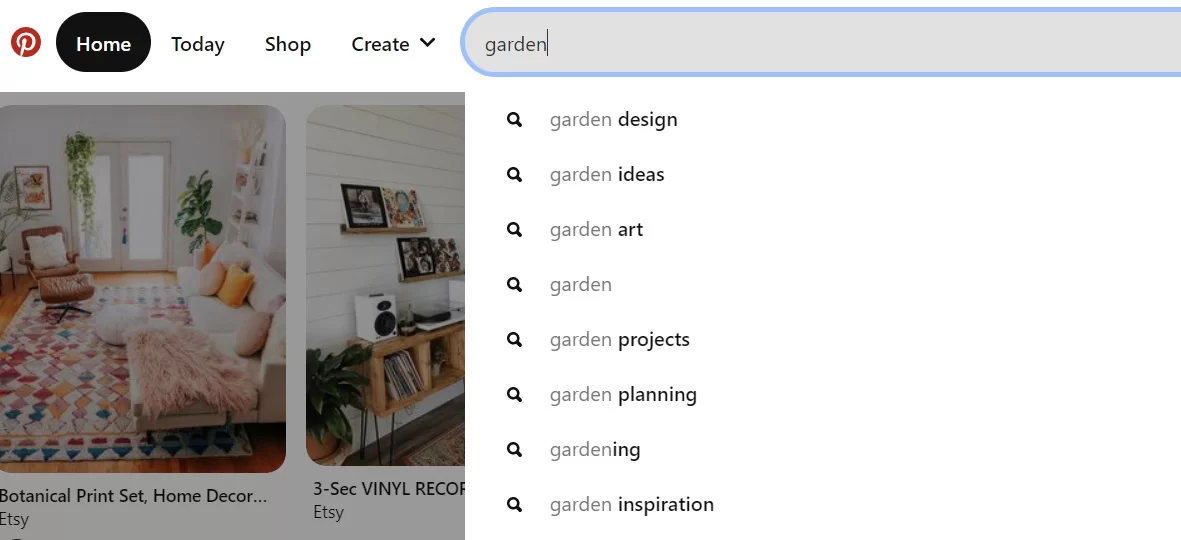
Pomyśl o zintegrowaniu słów kluczowych w strategicznych miejscach, bez upychania słów kluczowych, na przykład w:
- Twój tytuł
- Twój opis
- Twoje stoły
Kolejny element, który należy wziąć pod uwagę: indeksowanie treści. W ustawieniach upewnij się, że nie uniemożliwiasz wyszukiwarkom indeksowania Twojego profilu (za pomocą zakładki „Prywatność i dane”).
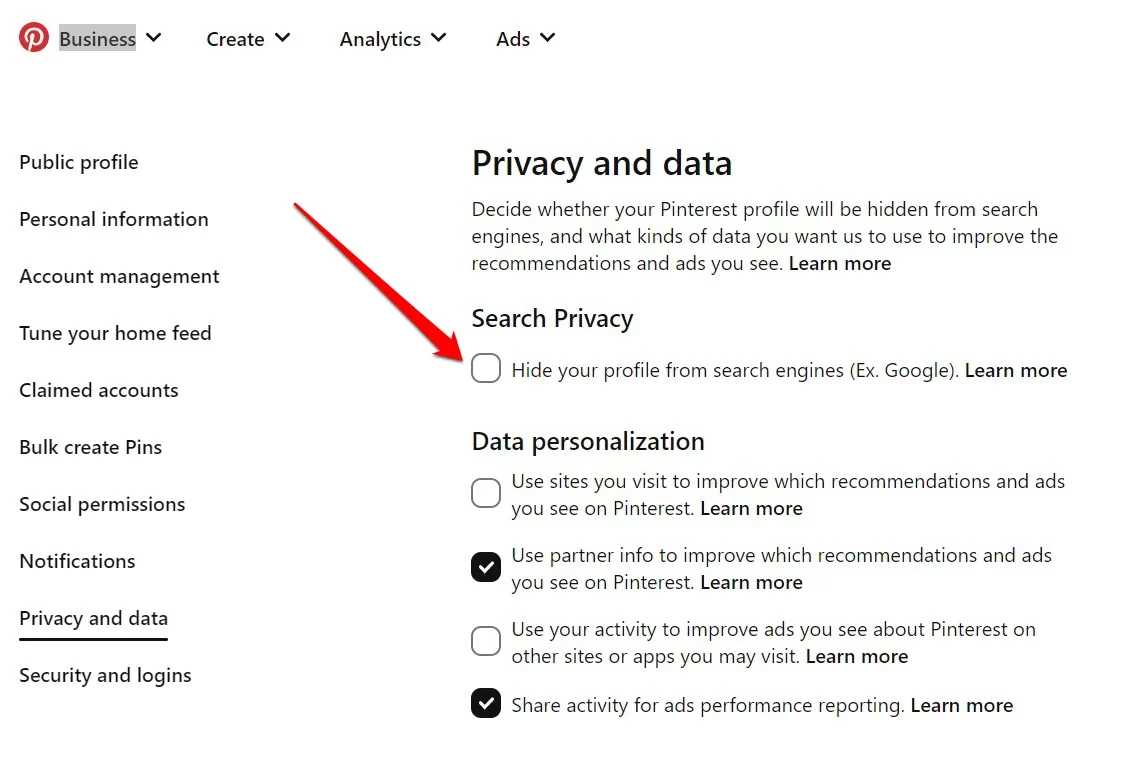
Wreszcie, możesz użyć atrybutów Pinteresta, aby poprawić swoje SEO, jak opisano w tym poście.
Wzbogać swoje Piny bogatymi Pinami
Jak wyjaśnia Pinterest, bogate Piny zawierają „dodatkowe informacje nad i pod obrazem po kliknięciu Pina” .
Istnieją 3 rodzaje bogatych pinów:
- Dla produktów
- Na przepisy
- Dla postów
Zasadniczo zapewnia odwiedzającym dodatkowe informacje, aby zachęcić ich do kliknięcia Twojego Pina w celu przekierowania do Twojej witryny. Są podobne do fragmentów rozszerzonych w pewnym sensie w Google.
Tak więc, jeśli weźmiemy przepis, fragment sformatowany poda dodatkowe informacje kontekstowe, takie jak czas przygotowania lub recenzje użytkowników (gwiazdki).
Aby dodać bogate Piny do swojego konta, przejdź do tej strony. Jedną z rzeczy, które zobaczysz, jest to, że Pinterest wymaga najpierw dodania metadanych do treści WordPress.
W tym celu możesz skorzystać z wtyczki Yoast SEO, zaznaczając pole „OpenGraph” w zakładce Facebook.
Szczegółowo opisujemy proces tutaj. Na koniec pozostaw to Pinterestowi, który pobierze wszystkie potrzebne dane z Twojej witryny.
Na przykład, jeśli prowadzisz blog kulinarny, możesz dodawać bogate dane za pomocą wtyczki WP Recipe Maker (nie musisz wkładać rąk w kod), a Pinterest pobierze wszystko automatycznie.
Przypinaj regularnie
Dzięki dopracowanym obrazom, SEO i zoptymalizowanym bogatym pinom możesz się zastanawiać, kiedy opublikować swoje treści?
Trudno na to odpowiedzieć, ponieważ zależy to od wielu czynników (cel, branża itp.).
Jednak CoSchedule opublikował kilka pouczających statystyk z 25 różnych badań.
Jeśli chodzi o Pinterest, dowiadujemy się, że nie ma rzeczywistej korelacji między czasem publikacji a wydajnością treści.
Z drugiej strony piątki i soboty wydają się najlepszymi dniami na publikację, ponieważ użytkownicy często planują swoje projekty na weekend.
Ważniejsza od godziny i dnia publikacji jest Twoja aktywność na platformie.
Nie bój się przypinać regularnie kilka razy dziennie (na przykład nie 50 Pinów za jednym zamachem raz na 15 dni).
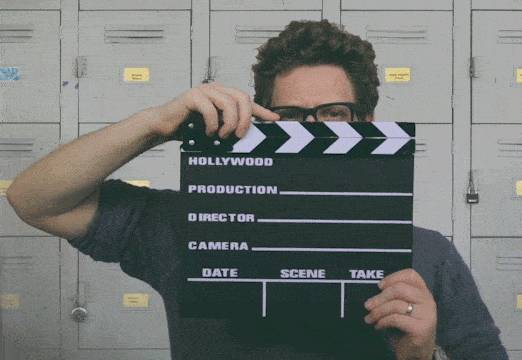
Polegaj na reklamach na Pinterest Ads
Zakończmy ten zestaw wskazówek i ten post reklamą na Pintereście.
Wyszukiwarka #Pinterest może przynieść duży ruch na Twojej stronie #WordPress. Pod warunkiem, że zastosujesz dobre praktyki i użyjesz właściwych #wtyczek. Więcej szczegółów w naszym szczegółowym przewodniku.
To ta sama zasada, co robi się na Facebooku z Facebook Ads.
Istnieją różne rodzaje reklam:
- Promowane szpilki
- Promowane szpilki wideo
- Promowane karuzele
- Promowane Piny aplikacji
Oczywiście, aby z nich korzystać, potrzebne jest konto firmowe. Ale jeśli posłuchałeś mojej rady, powinieneś iść.
Aby stworzyć swoją pierwszą reklamę, możesz przejść do tej strony.
Ale zanim przetestujesz tę funkcję, podsumujmy razem informacje omówione dzisiaj w tym przewodniku Pinterest dla WordPressa.
W tym poście odkryłeś:
- Czym jest Pinterest .
- Dlaczego warto go używać .
- Jak zgłosić swoją witrynę WordPress na Pintereście .
- 5 wtyczek do korzystania z Pinteresta w Twojej witrynie .
- Jak ręcznie dodać przyciski Pinteresta .
- Wskazówki dotyczące optymalizacji SEO w tej sieci społecznościowej .
Od teraz podłoga jest cała Twoja. Czy korzystasz z Pinteresta, czy zamierzasz rozpocząć konkretną strategię marketingową?
Czy używasz którejś z wtyczek przedstawionych w tych wierszach?
Nie wahaj się podzielić swoją opinią w komentarzach poniżej.